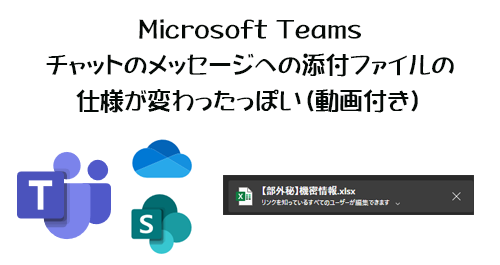
※本記事および紹介している動画は、あくまでも僕が試してみた結果に基づいています。
「チームのチャネルの投稿」じゃないですよ。「チャット」ですよ。チャットのメッセージにファイルを添付したら、裏側では添付したユーザーの OneDrive の特定フォルダー内にアップロードされて共有設定されているという仕様は色々な場所でも話してきました。それが共有方法が変わったっぽいんですよね(今、まさに展開中のようです)。僕が持っている複数テナントで、仕様変更前と後があったので、色々触って違いを調べてみました。結構気になる点もあります。(最下部に紹介している動画は、より詳細に説明しています。)
■仕様変更前
▼チャットのメッセージにファイルを添付
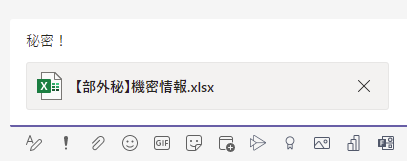
Microsoft Teams を利用している人にとっては見慣れていると思います。ファイルをドラッグ&ドロップするだけで、このようにファイル名が記載されているリンクを作ってくれます。
■仕様変更後
では同じファイルを今度は仕様変更が展開されているテナントの方に同じくドラッグ&ドロップで貼り付けます。
▼チャットのメッセージにファイルを添付
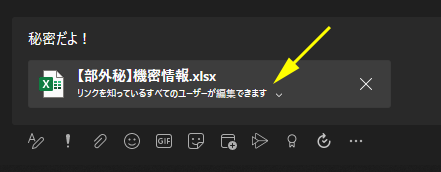
リンクの中にはファイル名の下に細かい文字が記載されていますよね。これはメッセージを送信する前です。で、この部分をクリックすると、
▼リンクの設定が変更できます
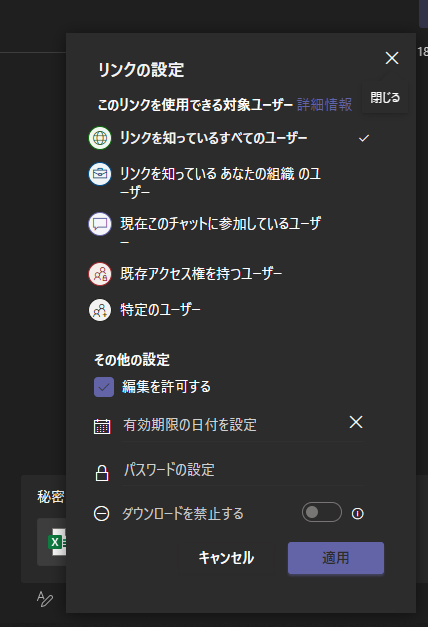
このように「チャット」のメッセージにファイルを添付する操作は変更ないけど、添付した後に違いが出てきています。
■仕様変更前後の共有設定の違いを見る
では、この仕様変更前後で同じ操作で同じファイルを添付したけど、どう違いがあるのか?を、裏側の OneDrive を見ていきます。
▼仕様変更前の OneDrive のファイルのアクセス許可
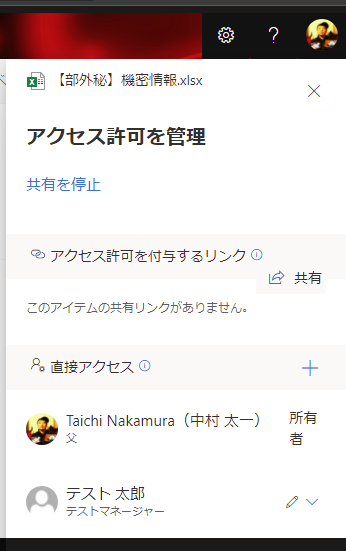
直接アクセスでは、添付したユーザーの OneDrive なので、そのユーザーが「所有者」になっているのはもちろん、添付ファイルした個人チャット・グループチャットの添付した時のメンバー全員に編集権限が直接アクセスで付与されています。
次に、仕様変更後の方で同じ設定場所を見てみます。
▼仕様変更後の OneDrive のファイルのアクセス許可
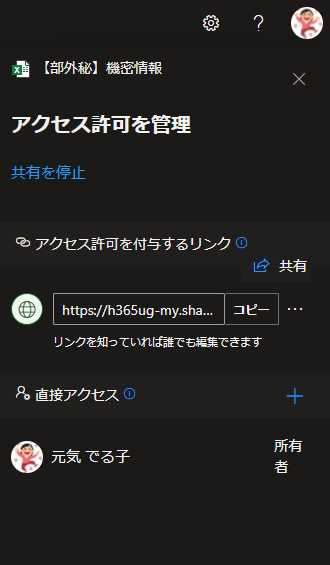
違いがわかりますか?まず、直接アクセスは添付したユーザーが「所有者」になっているのは変わらないけど、その他のチャットメンバーには直接アクセスで権限が付与されていません。その代わり、「アクセス許可を付与するリンク」いわゆる共有リンクが設定されています。仕様変更前のスクショを見るとここの設定はされていないことがわかります。
つまり、この試してみた結果を見ると仕様変更前後では共有設定の方法が「直接アクセス」から「共有リンク」に変更されたと見てイイんじゃないかと思います。
ここまでに関しては、皆さんの環境でチャットのメッセージに添付ファイルをしてみて同じく挙動を確認していただければと思います。
■注意すべき点
※前提として、僕の仕様変更後のテナントは半年前あたりに作ったテナントで、作成後に管理設定を一切触っていない「素の状態のテナント」です。
ユーザーにとっては添付ファイルをする操作は変化ないので問題ないと思いますが、注意すべき点があります。まずは添付した後(送信をする前の状態)にどうなっているのか?を確認してみましょう。
▼仕様変更後ではこうなっています
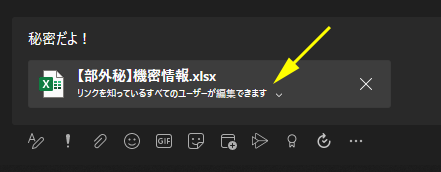
▼クリックするとリンクの設定が表示されます
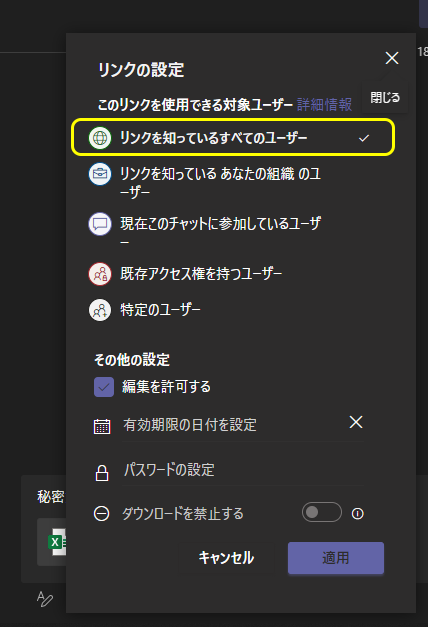
チェックすべき点はココです。「このリンクを使用できる対象ユーザー」という設定項目の既定値が「リンクを知っているすべてのユーザー」になっていますか?という点です。これはテナントの管理設定次第です。このまま添付ファイルするとどうなるのか?文言を良く見てみてください。「リンクを知っている『すべての』ユーザー」なんですよね。その下の項目では「あなたの組織の」になっているので、同じテナント内なら全て、という事だとわかりますが、それを鑑みると、この「すべての」という事は…。
▼メッセージを送信し、添付ファイルのリンクをコピーしてみます
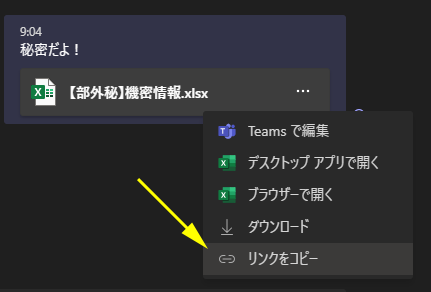
▼ブラウザーで Edge なら「新しい InPrivate ウィンドウ」を開きます
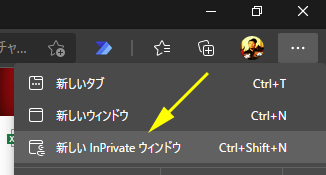
Chrome なら「シークレット ウィンドウ」です。つまりこれで Microsoft 365 にサインインしていない状態でブラウザーを開いた状態です。ここにコピーした添付ファイルのリンクを貼って開いてみてください。
▼開けちゃうんです
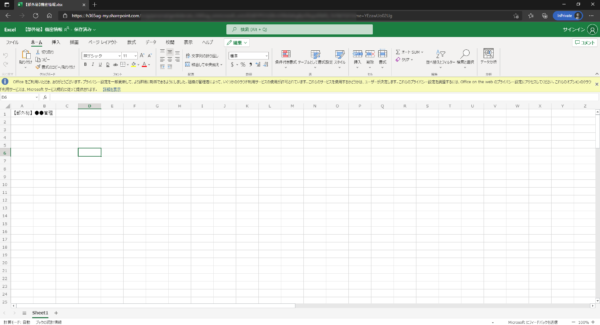
右上が「 InPrivate 」になってるし、その下には「サインイン」つまりサインインされていない状態で Excel Online で開かれている事がわかると思います。
これ、場合によっては問題だと思うので注意が必要です。最下部で紹介する動画の中では、これをどう回避できるのか?あたりも、実際に SharePoint 管理センターの設定を変更して確認していますので、参考にしてください。
■急にセキュリティが甘くなったわけじゃない
これだけを見ると「おいおい!」ってなるかもしれませんが、実は違います。これ、関連性に気が付かずにウッカリしていたけど、 Microsoft 365 管理センターのメッセージセンターに2月17日付けでメッセージが公開されていたんですよね。
▼Microsoft Teamsでの新しいファイル共有エクスペリエンス
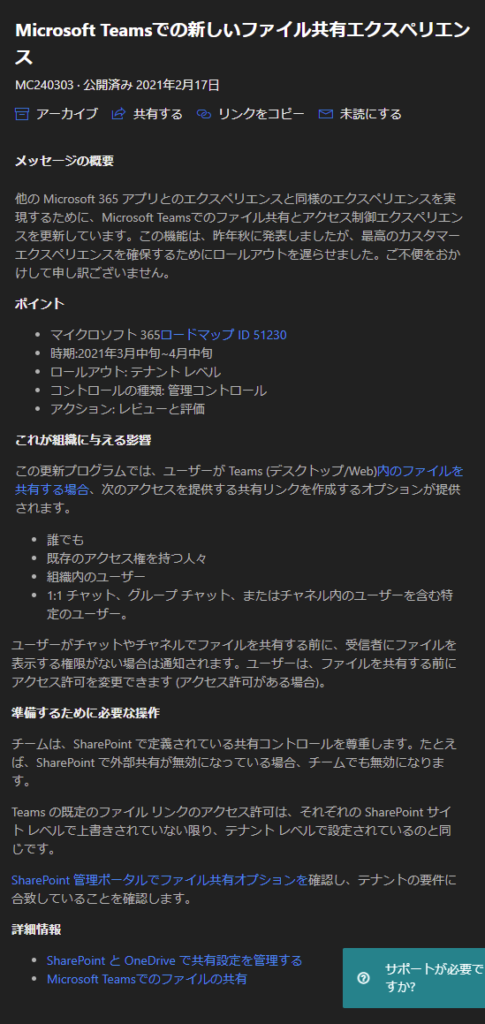
展開時期がメッセージでは4月中旬までとなっているので、結構遅れている事がわかりますね。で、これを読むと、 Microsoft Teams のファイル共有を、その他の Microsoft 365 内のファイル共有と同様にします。という風な記載があります。そして下の方には Microsoft Teams の共有設定は SharePoint で定義されている共有コントロールを尊重するとの事です。
つまり、これまで SharePoint 管理センターなどで設定をしっかり検討して設定変更しているのであれば、 Microsoft Teams のファイル共有の設定もそれに準じる事になるので慌てる必要はないという事かと思います。逆を言うと、そちらの設定をこれまで検討・設定変更していなかった場合は、これを機に検討すべきかと思います。
今までは OneDrive や SharePoint では多くの利用者は、 OneDrive は基本的には個人のファイルストレージとして利用しているだろうし、 SharePoint はサイトのアクセス権限のみ管理していればユーザーとしては日頃から権限を気にする必要はなかったと思います。つまり、複雑なアクセス権限を設定しようとしない限りは、ファイル1つ1つの単位で共有設定をする必要がなかったと思います。
ただし、 Microsoft Teams となると特に OneDrive に関しては、ユーザーが知らずともチャットに添付ファイルをするだけで勝手に OneDrive の共有機能をファイル1つ1つの単位で利用する事になります。つまり、この仕様変更後は、よりファイル共有の設定箇所をユーザーが見る機会が増えるのではないかと思います
で、大事なのは、僕のこの記事や動画を丸々と鵜呑みにしないでください。テナントの設定次第で初期値や挙動は変わってきます。まずは自分のテナントで仕様変更されているかどうかのチェックと、変更されているならどのような挙動になっているかをチェックしてみてください。
また、テナントの管理者であれば、どのような設定が自社にとって適切なのか?も会社の方針や環境などによっても違います。また、 Microsoft Teams の話ですが、 OneDrive や SharePoint が絡んでくるので、設定変更した際にそちらの影響も考慮しなければいけません。場合によっては Microsoft や管理を依頼しているパートナー企業と相談をし、しっかり検討してみましょう。
では、最後に、実際に画面を触りながら話している動画を紹介します。
Microsoft Teams 【緊急企画】チャットのメッセージへの添付ファイルの仕様が変わったっぽいけど、ちょっと試してみたら結構大事だぞ!?
